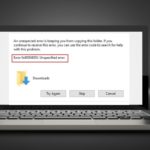L’erreur Unexpected Kernel Mode Trap est l’une des causes d’écrans bleus possibles sous Windows 10/11. Malgré ce nom un peu barbare, l’erreur Unexpected Kernel Mode Trap est généralement l’une des plus faciles à résoudre. En effet, les causes possibles pour cette erreur sont relativement limitées. Qu’est ce que l’erreur Unexpected Kernel Mode Trap, d’où vient-elle et comment s’en débarrasser ? Voyons tout cela.
En résumé, voici les solutions pour corriger un écran bleu Unexpected Kernel Mode Trap :
- Vérifier si un nouveau matériel est en cause
- Tester sa RAM avec Memtest86
- Désactiver la mise en cache de la mémoire
- Désactiver le XMP
- Réinstaller la RAM
- Trouver la barrette défectueuse
- Changer de RAM
L’erreur Unexpected Kernel Mode Trap : c’est quoi exactement ?
Malgré ce nom un peu bizarre, l’erreur Unexpected Kernel Mode Trap est un classique qui se corrige généralement assez facilement. Pour commencer, précisons que son code erreur est 0x0000007F, et que cette erreur est relative au Kernel. Pour faire simple, disons que le Kernel est en fait le noyau du système d’exploitation. Lorsqu’une telle erreur apparaît, cela signifie juste que le kernel ne parvient pas à accéder à une partie essentielle de la mémoire.
Les causes de l’erreur Unexpected Kernel Mode Trap
Une erreur Unexpected Kernel Mode Trap a donc toujours un lien avec la mémoire et le noyau. Ce bug peut avoir plusieurs causes concrètes, dont deux principales : une cause logicielle et une cause matérielle. En tout cas, sachez que la cause la plus fréquente de cet écran bleu est imputable à la mémoire, en particulier à une barrette de RAM défectueuse.
Outre la RAM défectueuse, l’erreur Unexpected Kernel Mode Trap peut également avoir pour cause un pilote corrompu ou obsolète, ainsi qu’un overclocking instable.
Les solutions pour corriger une erreur Unexpected Kernel Mode Trap
L’erreur Unexpected Kernel Mode Trap a donc généralement pour origine la mémoire vive. A partir de là, procédons par ordre afin de corriger le problème le plus efficacement possible.
1. Un nouveau matériel en cause ?
Il arrive souvent que l’erreur Unexpected Kernel Mode Trap apparaisse suite à l’installation de nouveau matériel, notamment de nouvelles barrettes de RAM. Si cela est le cas pour vous, tentez simplement de redémarrer votre ordinateur après avoir enlevé ce nouveau matériel. Si le problème cesse, alors vous savez quel était le coupable… Mais reste à savoir si votre barrette de RAM était réellement défectueuse, ou si elle était plutôt incompatible avec votre carte mère. Pour en avoir le cœur net, le plus simple est de faire un test de la barrette sur un autre ordinateur.
2. Tester sa RAM avec Memtest86
Si vous n’avez pas installé de nouveau matériel, notamment de nouvelles barrettes de RAM, il est temps de tester le matériel déjà installé sur votre ordinateur. Comme le problème vient généralement de la mémoire vive, mieux vaut donc commencer par là.
Pour cela, nous vous recommandons d’utiliser le logiciel Memtest86. Memtest86 est un logiciel gratuit, et largement utilisé pour remédier à ce type d’erreur. Téléchargez Memtest 86 directement sur le site du créateur, et installez le sur une clé USB. Bootez ensuite votre ordinateur via cette clé USB.
Vous ne savez pas comment faire ? Aucun problème. Pour booter via une clé USB :
- Démarrez l’ordinateur
- Entrez dans le BIOS en appuyant sur une touche donnée, généralement F2, F10 ou Suppr. La touche à appuyer est le plus souvent indiquée lorsque le logo du constructeur s’affiche. Si ce n’est pas le cas chez vous, n’hésitez pas à essayer plusieurs touches à la suite en tapant dessus continuellement pendant le démarrage.
- Ensuite, tout dépend du BIOS de votre carte-mère. Le plus souvent, vous trouverez une section « Boot » en haut de l’écran. Une fois dessus, vous pourrez activer le boot via USB en sélectionnant « unable » à côté du point de boot désiré.
- Éteignez l’ordinateur.
- Branchez la clé USB sur laquelle est installé le logiciel Memtest86.
- Démarrez l’ordinateur et laissez vous guider par l’assistant du logiciel.
Memtest86 procédera alors à une analyse de votre mémoire. Normalement, le logiciel trouvera automatiquement s’il y a des erreurs. Il pourra même parfois les corriger instantanément.
3. Désactiver la mise en cache de la mémoire
L’erreur Unexpected Kernel Mode Trap peut aussi être corrigée en désactivant la mise en cache de la mémoire. Pour cela, il faut aussi passer par le BIOS. Rien de bien compliqué cependant !
- Démarrez l’ordinateur
- Entrez dans le BIOS (CF plus haut pour savoir comment faire).
- Allez dans le menu « Avancé ».
- Choisissez « Mémoire cache », ou « Cache Memory ».
- Désactivez-là.
- Sauvegardez et quittez le BIOS.
4. Désactiver le XMP
Parfois, l’erreur Unexpected Kernel Mode Trap apparaît lorsque le mode XMP (Xtreme Memory Profile) est activé (sur les cartes mères AMD cette fonction s’appelle DOCP ou EXPO pour les modèles récents). Il s’agit d’un overclocking automatique de la RAM présent sur certaines cartes-mères. Pour désactiver le XMP, il vous faudra aussi le plus souvent passer par le BIOS.
- Démarrez l’ordinateur
- Entrez dans le BIOS (CF plus haut pour savoir comment faire).
- A partir de là, tout dépend de votre BIOS. Cherchez l’option XMP, notamment dans les paramètres avancés et désactivez tout.
- Sauvegardez et quittez le BIOS.
Notez que sur certaines cartes-mères, il est possible d’accéder aux paramètres d’overclocking et d’XMP directement via un logiciel installé sur Windows.
5. Réinstaller la RAM
Si après toute ces étapes le problème persiste, il est temps de mettre les mains dans le cambouis ! Pas de panique si vous n’avez pas l’habitude, s’occuper de la RAM est l’une des choses les plus faciles d’un point de vue hardware.
Pour commencer, sachez qu’il est possible de corriger une erreur Unexpected Kernel Mode Trap simplement en changeant sa ou ses barrettes de place ou en les réinstallant. Parfois, une poussière mal placée peut avoir des conséquences dramatiques ! Profitez donc de cette opportunité pour nettoyer votre ordinateur. C’est facile :
- Éteignez votre ordinateur.
- Ouvrez la tour, généralement en retirant quelques petites vis à l’aide d’un tournevis cruciforme.
- Recherchez les barrettes de RAM. Si vous ne savez pas les reconnaître, utilisez la recherche d’image sur un moteur de recherche. Les barrettes de RAM s’installent sur la carte-mère et sont très faciles d’accès.
- Une fois la ou les barrettes trouvées, retirez-les. Attention, ne tirez pas dessus ! Le plus souvent, il faut appuyer sur deux petites sécurités plastifiées afin de retirer la barrette sans forcer.
- Dépoussiérez maintenant la barrette, ainsi que la carte-mère et le reste de la tour. Utilisez un chiffon sec et frottez doucement, ou utilisez une bombe à air comprimé prévu à cet effet.
- Réinstallez maintenant les barrettes et redémarrez l’ordinateur. N’hésitez pas à les changer de place, on ne sait jamais.
6. Trouver la barrette défectueuse
Si après cela le problème persiste et que vous avez plusieurs barrettes de RAM installées sur la carte-mère, il est possible qu’une des barrettes soit abîmée. Normalement Memtest86 devrait vous avoir alerté si cela était le cas, mais on ne sait jamais.
Pour en avoir le cœur net, éteignez votre ordinateur et redémarrez votre ordinateur en enlevant chaque fois une nouvelle barrette. Si le problème cesse lorsque l’une des barrettes est enlevée, alors elle est très certainement endommagée.
7. Changer de RAM
Dernière solution si le problème persiste malgré toutes ces solutions : changer de RAM ou de carte-mère, tout simplement. Évidemment, il s’agit là d’une solution extrêmement radicale. Mieux vaut être certain de son coup avant d’en arriver là !
Commencez par installer une ancienne barrette de RAM sur votre carte mère pour voir si le problème persiste. Si le problème cesse, alors changer de RAM est probablement la chose à faire. Mais si le problème persiste avec de nouvelles barrettes de RAM, alors la carte-mère est peut-être en cause. Dans ce cas, mieux vaut faire jouer la garantie ou faire appel à un réparateur professionnel pour éviter toute dépense inutile.
Rédacteur web passionné d’informatique et de jeux vidéo depuis mon plus jeune âge. Un peu de jeux sur console, énormément de jeux sur PC avec un petit stream Twitch en fond sonore…